WordPress 6.0 wurde heute veröffentlicht, und es ist die zweite große Version des Jahres 2022.
Diese neue Version enthält wichtige Aktualisierungen für die komplette Website-Bearbeitung und bietet eine neue Art der Website-Erstellung.
In diesem Artikel zeigen wir Ihnen, was in WordPress 6.0 neu ist und welche Funktionen Sie nach der Aktualisierung Ihrer Websites ausprobieren sollten.
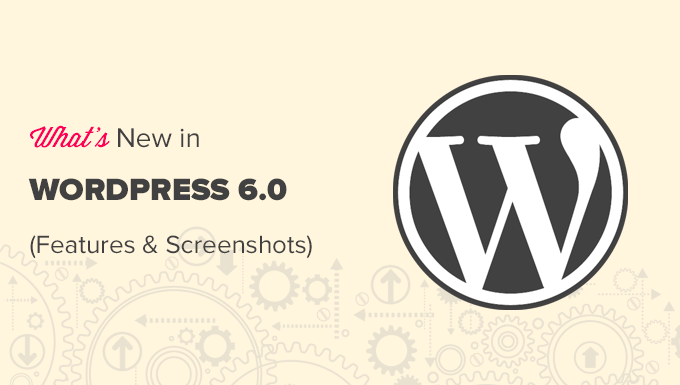
Hinweis: Bei WordPress 6.0 handelt es sich um eine größere Version. Wenn Sie nicht über einen verwalteten WordPress-Hosting-Service verfügen, müssen Sie das Update manuell einleiten. Hier erfahren Sie , wie Sie WordPress sicher aktualisieren können.
Wichtig: Vergessen Sie nicht, vor der Aktualisierung ein vollständiges Backup von WordPress zu erstellen.
Das heißt, hier ist alles, was neu in WordPress 6.0 ist.
Neue und verbesserte vollständige Website-Bearbeitung
Zuvor hatte WordPress einen blockbasierten Theme-Editor als Teil der neuen Full Site Editing-Funktion in WordPress 5.9 eingeführt.
WordPress 6.0 bringt weitere Verbesserungen für die vollständige Website-Bearbeitung mit neuen seitenweiten Blöcken, bearbeitbaren Vorlagen und mehr Mustern.
Hinweis: Sie benötigen ein Theme, das die vollständige Bearbeitung von Websites unterstützt, z. B. das Standard-Theme Twenty-Twenty, um alle Funktionen auszuprobieren. Die Full-Site-Bearbeitung befindet sich noch in der Beta-Phase und benötigt noch mehr Arbeit, um mit benutzerdefinierten Theme-Builder-Lösungen konkurrieren zu können.
Einfacher Wechsel der Themenstile
WordPress 6.0 bietet eine einfache Möglichkeit, den Stil Ihres gesamten Themes mit einem einzigen Klick zu ändern.
Klicken Sie auf die Schaltfläche Stil in der oberen rechten Ecke und wechseln Sie dann zur Registerkarte Stile durchsuchen, um die verfügbaren Stile für Ihr Thema anzuzeigen.
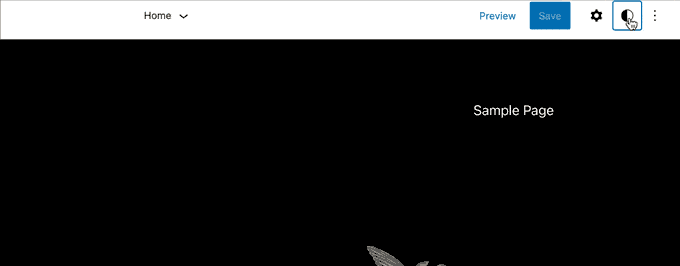
Theme-Stile sind eine WordPress-Theme-Funktion, deren Verfügbarkeit von Ihrem WordPress-Theme abhängt.
Weitere Theme-Vorlagen mit WordPress 6.0 bearbeiten
WordPress 6.0 bietet die Möglichkeit, noch mehr Vorlagen im Theme-Editor zu bearbeiten.
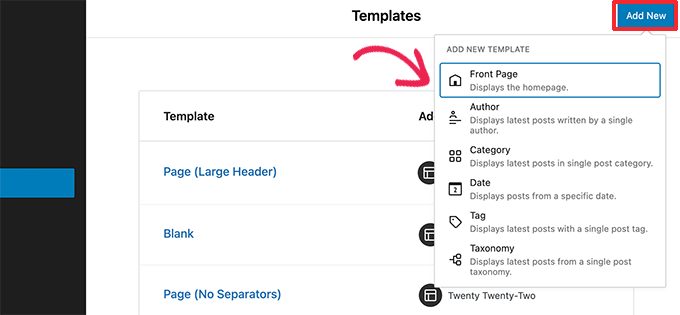
Zu den neuen Archivvorlagen, die Sie bearbeiten können, gehören:
- Autor
- Kategorie
- Datum
- Tag
- Andere benutzerdefinierte Taxonomien
Exportieren Sie Ihr Blockdesign mit allen Änderungen
Mit WordPress 6.0 können Sie nun alle Änderungen, die Sie an Ihrem Block-Theme vorgenommen haben, speichern und exportieren.

WordPress bereitet eine Theme-Zip-Datei vor, die alle Änderungen enthält, die Sie mit dem vollständigen Site-Editor vorgenommen haben. Sie können dieses Theme dann herunterladen und auf jeder anderen WordPress-Website installieren.
Neue Blöcke im Blockthemen-Editor
WordPress 6.0 bringt viele neue Blöcke, die Sie jetzt im Theme-Editor verwenden können.
1. Kommentar Abfrageschleife
WordPress 6.0 ersetzt den Post Comments Block durch den neuen Comment Query Loop Block.
Es verfügt über Unterblöcke wie den Namen des Kommentarautors, Avatar, Kommentarinhalt, Bearbeitungslink und mehr. Sie können sie individuell bearbeiten, um Ihre Kommentare in Ihrem WordPress-Blog zu gestalten, damit sie noch ansprechender werden.
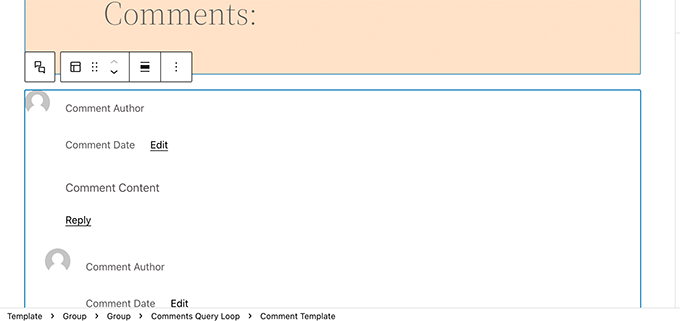
2. Mehr lesen Block
In WordPress 6.0 können Sie nun einen “Weiterlesen”-Block zu Ihren Beitragsauszügen hinzufügen. Damit können Sie mehr Styling-Optionen anwenden, um den Weiterlesen-Link auffälliger zu machen.

3. Keine Ergebnisse in der Abfrageschleife
Wenn Sie einen Abfrageschleifen-Block hinzufügen, können Sie jetzt den Block “Keine Ergebnisse” darin einfügen.
Der Block ist jedoch nur verfügbar, wenn die ausgewählte Abfrage keine Ergebnisse enthält.
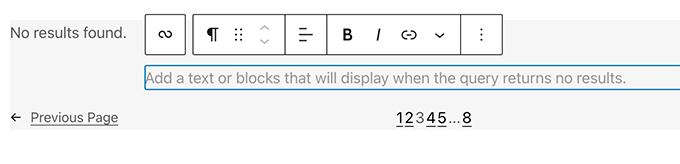
4. Biographie des Autors veröffentlichen
Der neue Block mit der Biografie des Beitragsautors kann jetzt zusammen mit den Blöcken “Beitragsautor” und “Avatar” verwendet werden.

5. Avatar
Mit dem Avatar-Block können Sie das Avatar (Profilfoto) eines Benutzers anzeigen. Sie können wählen, ob Sie den Avatar für einen bestimmten Benutzer oder den Avatar des aktuellen Beitrags/Seitenautors anzeigen möchten.

Wählen Sie ein Seitenmuster
Ihr WordPress-Theme kann jetzt Muster für Seiten enthalten , die für die meisten Websites unverzichtbar sind.
Das bedeutet, dass mit WordPress 6.0 der Bildschirm “Neue Seite hinzufügen” jetzt ein Popup mit einer Liste von Mustern aufruft, die Sie zum Erstellen von Seiten verwenden können.
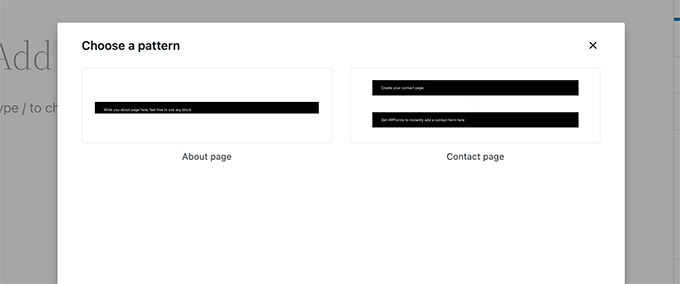
Da es sich um eine brandneue Funktion handelt, enthält Ihr WordPress-Theme möglicherweise noch keine Seitenmuster. In diesem Fall werden Sie das Popup nicht sehen können.
Sie können jedoch weiterhin die Musterbibliothek verwenden, um Muster für die zu erstellende Seite zu finden und hinzuzufügen.
Änderungen am Block-Editor in WordPress 6.0
Der Block-Editor ist der Bereich, in dem die meisten WordPress-Benutzer einen Großteil ihrer Zeit mit dem Schreiben von Inhalten und dem Erstellen von Seiten für ihre Websites verbringen.
Jede WordPress-Version baut darauf auf, um das Schreiben und die Erstellung von Inhalten für WordPress-Nutzer zu verbessern.
WordPress 6.0 enthält einige wirklich coole Funktionen, die die Arbeit an Ihrer Website erheblich verbessern können.
Blocksperre in WordPress 6.0
Mit WordPress 6.0 können Sie jetzt einen Block sperren, um zu verhindern, dass Benutzer ihn entfernen oder seine Position ändern.
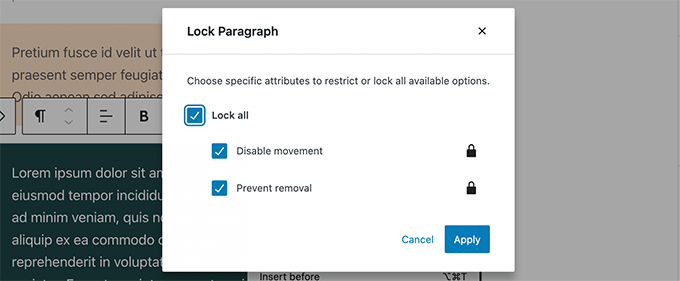
Ein großes Problem mit den wiederverwendbaren Blöcken ist, dass die Änderungen, die ein Benutzer an ihnen vornimmt, gespeichert werden. Die Blocksperre in WordPress 6.0 löst dieses Problem im Moment nicht.
Leichtere Textauswahl in mehreren Blöcken
Früher war es für Benutzer recht schwierig, den Text zwischen mehreren WordPress-Blöcken auszuwählen.

Mit WordPress 6.0 ist es jetzt sehr einfach, Text auszuwählen und den Auswahlcursor flüssiger über die Blöcke zu bewegen.

Reaktionsfähige Gruppen- und Zeilenblöcke
Mit WordPress 6.0 können Sie wählen, wie sich Blöcke auf verschiedenen Bildschirmgrößen verhalten sollen.
Bei Gruppenblöcken haben Sie die Möglichkeit, die Blöcke in einer Reihe oder einem Stapel anzuzeigen.

Sie können auch mehrere Blöcke auswählen und dann zwischen einem Zeilen- oder einem Stapel-Layout wählen.

Verschiedene Verbesserungen im Block-Editor
Im Folgenden finden Sie einige weitere Verbesserungen im Block-Editor, die Sie in WordPress 6.0 sehen werden.
1. Quick Shortcut zum Hinzufügen interner Links
Sie können jetzt schnell Links hinzufügen, indem Sie zwei eckige Klammern gefolgt von dem Titel des Beitrags oder der Seite hinzufügen. Das ist viel schneller als ein Klick auf eine Schaltfläche.

Möchten Sie weitere Tipps für schnelleres Schreiben mit dem Block-Editor erfahren? Sehen Sie sich die vollständige Liste der Tastaturkürzel im WordPress-Block-Editor an.
2. Mehrere Blöcke in der Listenansicht auswählen
Mit WordPress 6.0 können Sie jetzt mehrere Blöcke in der Listenansicht auswählen. Außerdem können Sie mit Umschalt+Klick oder Umschalt+Hoch+Runter mehrere benachbarte Blöcke in der Listenansicht auswählen.

Nachdem Sie sie ausgewählt haben, können Sie sie nun auch nach oben oder unten verschieben oder andere Aktionen durchführen.
3. Umrandung für Säulenblock
Sie können nun einen Rahmen um den Spaltenblock hinzufügen.

4. Abstände für Galeriebilder
Galerien können jetzt manuell so eingestellt werden, dass der Abstand zwischen den Miniaturbildern so groß ist, wie Sie es brauchen.

5. Wählen Sie die Deckkraft des Separatorblocks
Die Farboptionen im Separator-Block können nun mit Farbverläufen und Deckkraft versehen werden.
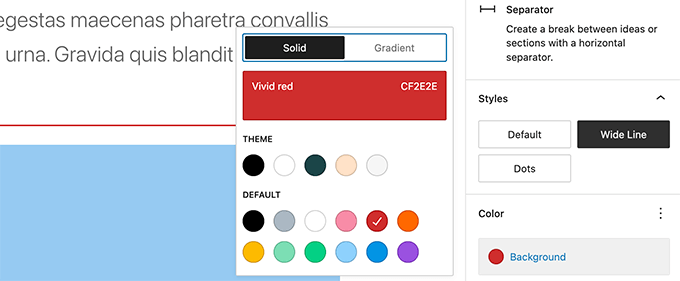
Verbesserungen der Barrierefreiheit in WordPress 6.0
Eine der Hauptaufgaben von WordPress ist es, das Publizieren für alle zu demokratisieren. Jede WordPress-Version bringt Verbesserungen an der Kernsoftware, um sie für alle Nutzer zugänglicher zu machen.
Nachfolgend finden Sie einige der bemerkenswerten Verbesserungen der Barrierefreiheit in WordPress 6.0.
- Der Beitragstitel wird als ALT-Text für vorgestellte Bilder verwendet, wenn kein anderer ALT-Text angegeben wird
- Besseres Tabbing in Blöcken mit Platzhalterelementen
- Suchansagen in der Blocksuche
- Gelesene Beschreibung für Blöcke mit einem Platzhalter-Setup
- Die Textbeschriftungen der Admin-Leiste sind auf kleineren Bildschirmen für Bildschirmleser lesbar
- Beschreibendere Ansagen für Bildschirmleser, wenn ein Entwurf gespeichert wird
Eine ausführliche Übersicht finden Sie unter Verbesserungen der Barrierefreiheit in WordPress 6.0.
Bild-URL aus der Listenansicht der Medienbibliothek kopieren
Wenn Sie Ihre Mediathek in der Listenansicht betrachten, sehen Sie jetzt unter jedem Bild und jeder Mediendatei einen Link “URL in die Zwischenablage kopieren”.
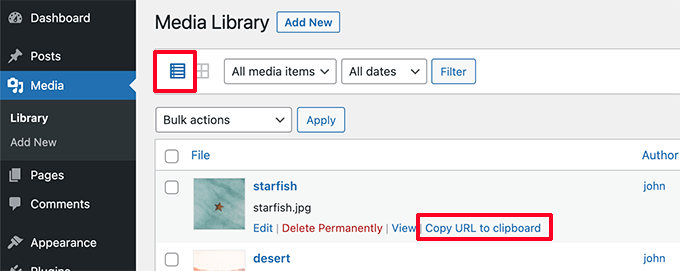
Verbesserungen unter der Haube in WordPress 6.0
WordPress 6.0 bringt einige wichtige Änderungen für Entwickler mit sich. Im Folgenden sind einige der Änderungen für Entwickler aufgeführt.
- Die Webfonts-API bietet Theme-Autoren eine effizientere Möglichkeit, lokale Schriftarten über PHP oder theme.json zu verwalten(siehe Details).
- Eine API, um das Erscheinen von Blöcken auf dem Widgets-Bildschirm zu verhindern.(#55301)
get_the_author_linkpluggable machen.(#51859)- Verbesserte Sticky Post Abfrage.(#36907)
- Neuer Filter
edit_custom_thumbnail_sizesfür die Arbeit mit individuellen Bildgrößen.(#28277)
Wir hoffen, dass dieser Artikel Ihnen dabei geholfen hat, herauszufinden, was in WordPress 6.0 neu ist und welche neuen Funktionen Sie ausprobieren sollten. Besonders begeistert sind wir von den Mustern für Seiten und der vollständigen Website-Bearbeitung.
Wenn Ihnen dieser Artikel gefallen hat, dann abonnieren Sie bitte unseren YouTube-Kanal für WordPress-Videotutorials. Sie können uns auch auf Twitter und Facebook finden.





Sue
How can I find the old version’s Theme File Editor part to add an embed code or any kind of string? I really need help…
WPBeginner Support
If you want to use the built-in editor instead of FTP, we would recommend taking a look at our article below:
https://www.wpbeginner.com/wp-tutorials/how-to-fix-missing-theme-customizer-in-wordpress-admin/
Admin
Melle
I have installed WordPress 6.0 on a brand new domain, but when I go to appearance i no longer have the option to go to the customizer?
What to do?
WPBeginner Support
The theme you are using likely is using the full site editor, you can see a bit more about it in our article on the 5.9 release below. You can use the new editor or there are still themes that are not using the new editor yet.
https://www.wpbeginner.com/news/whats-new-in-wordpress-5-9-features-and-screenshots/
Admin
Isabel
I thought the multiple authors support would come out in 6.0, but I guess not…
WPBeginner Support
For multiple authors, for the time being, you would want to take a look at our guide below
https://www.wpbeginner.com/plugins/allow-multiple-authors-to-be-associated-with-a-post-in-wordpress/
Admin